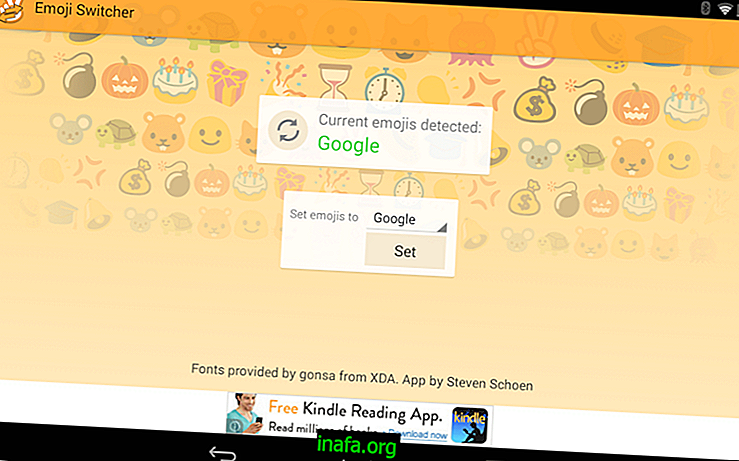Как да промените скоростта на видеоклиповете в YouTube
YouTube отдавна е въвел функция, която ви позволява да промените скоростта на видеоклиповете, хоствани на вашия сайт, правейки ги по-бързи или по-бавни от нормалното. Дотогава това беше възможно само чрез интернет браузъра на компютъра, но нова актуализация най-накрая направи тази функция достъпна на смартфони и айфони с Android. За да научите как можете да промените скоростта на видеоклиповете в YouTube на телефона си, просто вижте нашите съвети по-долу!
Но промяната на скоростта на видеоклиповете в YouTube не е единственият хак, който можете да използвате, за да подобрите изживяването си в YouTube. Не забравяйте да разгледате 3 невероятни съвета за перфектно използване на YouTube!
1. Изтеглете видеоклипове или музика от YouTube
В допълнение към тези програми за изтегляне на видеоклипове на вашия компютър, самата платформа има официално решение за тези, които гледат вашите видеоклипове на мобилни устройства. Наречен YouTube Go, можете да го изтеглите на вашия смартфон или таблет.
Често - и с ваше разрешение - приложението ще изпраща известия с някои предложения за видеоклипове за изтегляне. Това обикновено са видеоклипове, качени от абонираните Ви канали или препоръки въз основа на поведението Ви в приложението.
За да изтеглите видео или песен от YouTube чрез YouTube Go, изтеглете приложението за Android. След това потърсете видеоклипа, който искате да изтеглите. След като го намерите, YouTube Go ще ви даде две възможности: Гледайте или Изтегляйте .
Първата опция ще ви позволи да гледате видеоклипа нормално, сякаш сте в родното приложение. Втората опция ще ви позволи да изтеглите съдържание и да гледате видеоклипа офлайн. Можете също така да определите на какво ниво на качество ще бъде изтеглено, идеално за тези, които трябва да подобрят паметта на Android.

Имайте предвид обаче, че не можете да използвате друго приложение за гледане на видеоклипове със съдържание, изтеглено от YouTube Go. Видеоклипът се изтегля във формат, прочетен само от приложението, и трябва да бъде гледан от приложението. Не можете да го редактирате и чрез Android видео редактори.
2. Предварително или пренавийте видеоклип в рамките на 10 секунди
Този съвет е възможен само в мобилното приложение на YouTube. За да пропуснете моментите, когато любимият ви Youtuber просто се размине или иска харесвания и абонаменти, можете да пропуснете видеото с 10 секунди, за да стигнете до точката по-бързо.
За целта просто докоснете два пъти десния ъгъл на екрана. Това ще направи видеоклипа предварително 10 секунди. Това е добър избор за подобряване на видеоклипа ви, като същевременно ви предпазва от пропускане на важно съдържание.
Все пак може да се наложи да преминете някакъв важен пасаж или да получите обяснението на урока, който виждате в средата. Поради това приложението YouTube за Android и iPhone също ви позволява да пренавивате видеоклип за 10 секунди. Това също е начин за промяна на скоростта на видеоклиповете в YouTube, но ръчно.
Процесът е подобен на напредването на видеоклипа, но вместо това трябва да докоснете два пъти левия ъгъл на екрана. По този начин не губите време за гледане на видеоклипа си, но можете също така да сте сигурни, че не губите съдържание. Нещо повече, манипулирането на лентата за напредък е доста тромаво.

3. Променете качеството на видеоклиповете.
YouTube автоматично променя качеството на видеоклиповете, които гледате в приложението си. Това се прави, за да се направи преживяването възможно най-течно, като се избягва безкрайният екран за буфериране . Можете обаче да направите тази промяна сами.
Но защо да не позволите на YouTube да се справя автоматично? Има две причини веднага. Първият, когато знаете, че връзката, откъдето сте, не е толкова добра и вече променя качеството на по-ниско, за да избегне буфериране от самото начало.
Втората причина е точно обратната: YouTube да поддържа качество, дори ако това означава случайни почивки. За да промените качеството на видеоклиповете ръчно, щракнете върху иконата на зъбно колело, докато гледате видео.
След това изберете опцията за качество и след това изберете качеството, за което искате видеото да остане. Не забравяйте, че опциите за качество не са еднакви за всички видеоклипове. Видеоклиповете, публикувани например в 480p, ще имат опции, равни или по-малки от публикуваните.

Бихте ли могли да промените скоростта на видеоклиповете в YouTube?
Бихте ли могли да вземете нашите съвети, за да научите как можете да промените скоростта на видеоклиповете в YouTube на вашия смартфон? Не забравяйте да оставите коментара си, като ни кажете какво мислите и всичко се получи.